MOVはApple社によって開発されたオーディオ及びビデオなどを取り扱うことができるメディアフォーマットです。Apple社のデバイスが使用している標準動画形式として、ほかのデバイスで再生できないという問題が常に起こります。Windowsなどのパソコンで自分のiPhoneで撮影したMOVを再生するにはどうしたらいいでしょうか。
今回は、MOVは何かという問題を詳しく解説し、MOV再生する方法をいくつかご紹介いたします。また、WindowsでMOV再生できない原因と対処法を伝えておきます。役に立てればうれしいです。
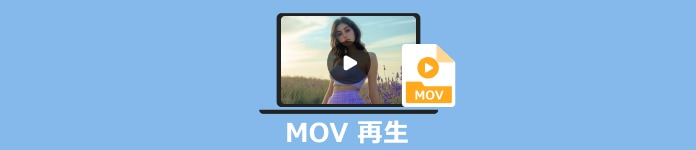
MOVはApple社が開発した動画ファイル形式です。主にMac、iPhoneなどのApple系製品に用いられ、映像、音声、字幕などを一つのファイルに格納できます。拡張子は「.mov」あるいは「.qt」です。MOVはデータをコピーすることなく、インプレース・インポートと編集ができるため、高品質なビデオ編集に適しています。
1. コーデックの非対応:MOVは汎用的なコーデックのほかに、Apple ProResなどがエンコードされる可能性があります。すべてのプレーヤーはこのようなコーデックに対応するわけではありません。通常、公式サイトで最新バージョンのソフトをダウンロードすることで、コーデックがインストールできます。特定のコーデックが必要なら、ネットでコーデック名を検索し、サイトからコーデックをダウンロード・インストールします。
2. ファイルの破損:突然のシャットダウンやファイル圧縮・変換する時に発生したトラブルによって、ファイルが破損した可能性があります。破損したファイルは再生できません。壊れた動画ファイルを修復したいなら、インストール不要のオンラインサイトや、AI技術が搭載される高速で修復できるAnyMP4 動画 修復などを使って破損したファイルを修復できます。
3. ソフトウェアの互換性:MOVはApple製品に適する動画ファイル形式で、ほかのメディアプレーヤーに対応しない可能性があります。もし、パソコン既存の再生ソフトはMOVを再生できないなら、ほかの再生ツールが必要です。これから、皆さんにオススメのMOV再生ソフトをご紹介いたします。
変換しなく、手軽にMOV動画を再生したいですか。こちらでは、無料で幅広い動画形式を再生できるAnyMP4 ブルーレイプレーヤーをおすすめします。MOVをはじめ、WMV、MKV、WebM、M2TS、FLV、MPEGなどの動画形式を対応します。先進的な技術を頼り、4K Ultra HD、1080p HD動画などを見る時、4Kテレビと映画館に負けない高画質と高音質を提供できます。GPUアクセラレーションのサポートにより、スムーズに動画を楽しむことができます。
また、ビデオの色相、輝度、コントラストなどを自由に調整し、ステレオモードやビデオトラックを変え、ビデオ効果を改善できます。素晴らしい視聴体験をユーザーに捧げます。このソフトはMacでもWindowsでも使用でき、興味がある方はぜひ試してみてください。
メリット:
ソフトを起動
上記のダウンロードボタンをクリックします。ソフトをダウンロードし、インストールします。そして、起動させます。

ファイルを再生
「ファイルを開く」をクリックし、再生したいMOV動画を探してから選択します。ファイルのロードが完了すると、自動的に再生します。

ビデオ効果を調整
上のメニューバーにある「ツール」をクリックし、飽和度、ガンマなどを調整して、ビデオ効果を改善します。そのほかに、「音声」をクリックし、音声トラック、ステレオモードと音声デバイスを変えられます。「ビデオ」をクリックし、画面サイズ、ビデオトラックと字幕トラックを変更できます。
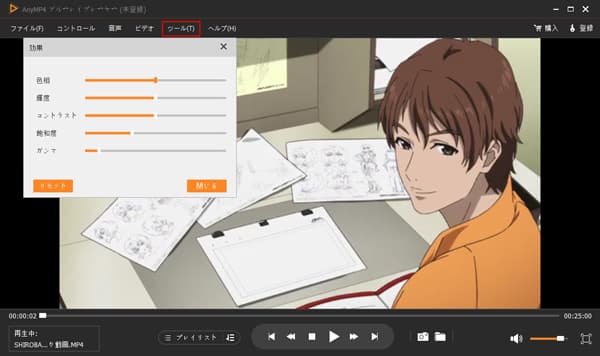
Apple社が開発されたQuickTime Playerは互換性が高く、MP4、M4Vなどはもちろん、H.264、HEVCのような新しい動画ファイルも対応します。それに、最新バージョンのQuickTime 7でも十年前の古いバージョンのソフトで作ったファイルをスムーズに再生できます。ほかのプレーヤーと違い、QuickTime PlayerはMOV動画編集、画面収録などの機能が備えています。しかしながら、元々はWindowsにも対応しますが、2016年Windows版のサポートが終了しました。
メリット:
デメリット:

VLCメディアプレーヤーは完全無料なオープンソースのメディアプレーヤーとして、世界中に広く使われています。MacもWindowsも対応し、各種のコーデックをインストール不要で、MP4、MKV、MOVなど多様な動画ファイルを再生できます。再生リストの作成と管理、字幕ファイルを追加することができます。ただし、オプション設定が多く、初心者にとって少し複雑で操作にくいです。
メリット:
デメリット:

Windows Media PlayerはWindowsに標準搭載されるソフトです。ビデオ、オーディオなどのさまざまなメディアファイルに対応し、DVDとCDも再生できます。ちなみに、MOVファイルを再生するには、Windows Media Playerのバージョンが12以上であることを確認してください。もう一つ注意すべきことは、Windows 10と11はWindows Media Playerが搭載されていませんから、使用する際にダウンロードする必要があります。
メリット:
デメリット:

Media Player Classic - Home CinemaはWindows専用の非常に軽量なオープンソースメディアプレーヤーです。その名前が長すぎて、「MPC-HC」と呼ばれるほうが多いです。メディアファイルのロードスピードが速く、さまざまな動画ファイル形式に対応します。デコード機能が強く、スピードが速いだけではなく、HEVC/H265デコードもサポートします。豊富な機能が備えていますが、初心者向けのサポートがかなり少ないです。
メリット:
デメリット:
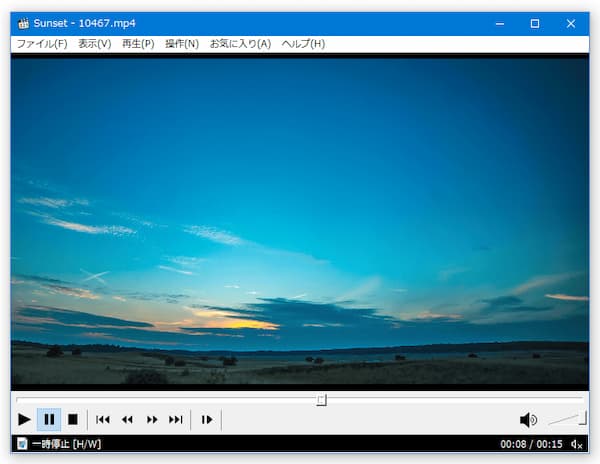
以上では、MOVについて詳しく解説し、WindowsでMOVが再生できない原因と対処法を紹介しました。それに、手元のMOVファイルが再生したい方のために、再生ソフトをおすすめしました。その中で、互換性・柔軟性・安定性が優れるAnyMP4 ブルーレイプレーヤーは一番おすすめします。ぜひ試してみてください。
推薦文章

iPhoneで撮ったMOV動画ファイルが再生できない原因と対処法を紹介します。

MOVファイル結合フリーソフトウェアやオンラインサイトを紹介します。

iPhoneでMOVが再生できない原因と対策をご紹介いたします。

無劣化でMOVをWMVに変換する方法を詳しくご紹介いたします。